Win11에서 프린터가 작동하지 않는 문제를 해결하는 방법은 무엇입니까? Win11에서 프린터가 제대로 작동하지 않는 이유는 무엇입니까?
PHP 편집기 Baicao가 Win11 프린터가 제대로 작동하지 않는 문제를 해결하는 방법을 소개합니다. 최근 많은 사용자들이 win11로 업그레이드한 후 프린터가 제대로 작동하지 않는다는 사실을 발견하여 일련의 질문을 제기했습니다. 여기에서는 win11 프린터를 정상적으로 사용할 수 없는 이유와 이 문제를 해결하고 프린터의 정상적인 기능을 복원하는 데 도움이 되는 솔루션에 대한 질문에 답변해 드리겠습니다. 인쇄할 수 없거나, 프린터가 오프라인이거나, 인쇄 속도가 느린 등의 문제가 발생하는 경우 이 문서에서 해당 솔루션을 찾을 수 있습니다. 한 번 보자!
win11 프린터를 정상적으로 사용할 수 없으면 어떻게 해야 하나요?
1. 작업 표시줄의 [네트워크 아이콘]을 마우스 오른쪽 버튼으로 클릭한 후 [네트워크 및 인터넷 설정]을 클릭하세요.

2. 네트워크 및 인터넷 창에 들어가서 고급 네트워크 설정을 클릭하고 모든 네트워크 어댑터를 확인한 후 네트워크를 재설정하세요.

3. 더 많은 네트워크 어댑터 옵션을 찾아 클릭하여 들어갑니다.

4. 네트워크 연결 창에 진입한 후 네트워크 연결 아이콘을 마우스 오른쪽 버튼으로 클릭하고 속성에 들어갑니다.
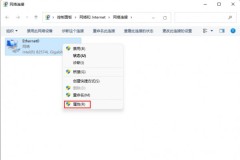
5. 인터넷 프로토콜 버전 4(TCP/IPv4)를 찾아서 두 번 클릭하세요.
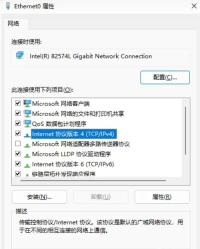
6. 일반 탭으로 들어가서 오른쪽 하단에 있는 고급을 클릭하세요.

7. WINS 탭을 클릭하고 LMHOSTS 검색 활성화 옵션을 선택한 후 아래의 [NetBIOS 설정]이 기본값인지 확인하세요.

위 내용은 Win11에서 프린터가 작동하지 않는 문제를 해결하는 방법은 무엇입니까? Win11에서 프린터가 제대로 작동하지 않는 이유는 무엇입니까?의 상세 내용입니다. 자세한 내용은 PHP 중국어 웹사이트의 기타 관련 기사를 참조하세요!
 필수 수정 - 로그인 화면에서 비밀번호를 입력 할 수 없습니다.Apr 24, 2025 am 12:50 AM
필수 수정 - 로그인 화면에서 비밀번호를 입력 할 수 없습니다.Apr 24, 2025 am 12:50 AM로그인 화면에서 암호를 입력 할 수 없음 Windows 7/8/10/11? 이 문제가 발생하는 이유는 무엇입니까? 로그인 화면에 암호를 입력 할 수 없을 때 어떻게해야합니까? Php.cn 의이 게시물은이 문제에 대한 몇 가지 실현 가능한 솔루션을 제공합니다.
![[해결 된] MacOS는이 앱이 맬웨어가 없는지 확인할 수 없습니다 -Minitool](https://img.php.cn/upload/article/001/242/473/174542694917149.png?x-oss-process=image/resize,p_40) [해결 된] MacOS는이 앱이 맬웨어가 없는지 확인할 수 없습니다 -MinitoolApr 24, 2025 am 12:49 AM
[해결 된] MacOS는이 앱이 맬웨어가 없는지 확인할 수 없습니다 -MinitoolApr 24, 2025 am 12:49 AMMac에서 앱을 실행할 때 "MacOS 가이 앱이 맬웨어가 없음을 확인할 수 없습니다"알림을 받았습니까? Php.cn 의이 게시물은이 문제를 해결하는 방법을 보여줍니다.
 3 Dell의 오류 코드 2000-0415에 대한 대상 솔루션Apr 24, 2025 am 12:48 AM
3 Dell의 오류 코드 2000-0415에 대한 대상 솔루션Apr 24, 2025 am 12:48 AM오류 코드 2000-0415는 컴퓨터의 특정 케이블에 연결된 작은 문제입니다. Dell 장치에서는 매우 일반적입니다. 현재이 오류를 받으면 PHP.CN 웹 사이트 에서이 게시물의 팁과 요령이 도움이 될 것입니다.
 컴퓨터가 얼지 만 마우스는 여전히 움직입니다 - 결과 중심 방법Apr 24, 2025 am 12:47 AM
컴퓨터가 얼지 만 마우스는 여전히 움직입니다 - 결과 중심 방법Apr 24, 2025 am 12:47 AM컴퓨터가 얼지 만 마우스가 여전히 움직이는 상황을 만난 적이 있습니까? 많은 사람들 이이 문제에 어려움을 겪고 있으며 컴퓨터를 강제로 폐쇄하기로 선택합니다. 실제로이 PR을 해결하는 데 도움이되는 다른 방법이 있습니다.
 Windows 7 Ultimate SP1 무료 다운로드 및 설치 (32/64 비트) -MinitoolApr 24, 2025 am 12:46 AM
Windows 7 Ultimate SP1 무료 다운로드 및 설치 (32/64 비트) -MinitoolApr 24, 2025 am 12:46 AM일부 사용자는 여전히 Windows 7 에디션을 사용하며 Windows 7 Ultimate SP1을 다운로드하려고합니다. 그러나 ISO 파일을 어디에서 찾을 수 있는지 모릅니다. 괜찮아요! Php.cn 의이 게시물은 Windows 7 Ultimate SP1을 무료로 다운로드하고 설치하는 방법을 알려줍니다.
 Spectrum DVR이 작동하지 않습니까? 이 수정 사항을 시도하십시오! - 미니 툴Apr 24, 2025 am 12:45 AM
Spectrum DVR이 작동하지 않습니까? 이 수정 사항을 시도하십시오! - 미니 툴Apr 24, 2025 am 12:45 AM좋아하는 TV 쇼와 작업 약속 사이에 갈등이 있다면 어떻게 하시겠습니까? Spectrum DVR이 도움이 될 수 있습니다! 좋아하는 게임이나 TV 쇼를 녹음하고 원할 때마다 볼 수 있습니다. Spectrum DV에 시달리는 경우
 파일 탐색기 Windows 10에서 선택 확인란을 활성화하는 방법 -MinitoolApr 24, 2025 am 12:44 AM
파일 탐색기 Windows 10에서 선택 확인란을 활성화하는 방법 -MinitoolApr 24, 2025 am 12:44 AM파일 탐색기에서 확인란을 표시하거나 제거하는 방법을 알고 있습니까? 그렇지 않다면, 당신은 올바른 장소에 왔습니다. Php.cn 의이 논문은 파일 탐색기에서 선택 확인란을 활성화 할 수있는 몇 가지 가능한 방법을 보여줍니다.
 5 VSS 오류 수정 오류 0x800423F4 Win10/11에서 백업시.Apr 24, 2025 am 12:43 AM
5 VSS 오류 수정 오류 0x800423F4 Win10/11에서 백업시.Apr 24, 2025 am 12:43 AMVSS 오류 0x800423F4 Windows 11/10에서 시스템 이미지를 만들 때 발생합니다. 이 성가신 문제에 시달리면 php.cn이 수집 한 수정 사항을 따르면 뿌리를 내리십시오. 게다가, php.cn shadowmaker와 같은 전문 Windows 백업 소프트웨어는 소개됩니다.


핫 AI 도구

Undresser.AI Undress
사실적인 누드 사진을 만들기 위한 AI 기반 앱

AI Clothes Remover
사진에서 옷을 제거하는 온라인 AI 도구입니다.

Undress AI Tool
무료로 이미지를 벗다

Clothoff.io
AI 옷 제거제

Video Face Swap
완전히 무료인 AI 얼굴 교환 도구를 사용하여 모든 비디오의 얼굴을 쉽게 바꾸세요!

인기 기사

뜨거운 도구

SecList
SecLists는 최고의 보안 테스터의 동반자입니다. 보안 평가 시 자주 사용되는 다양한 유형의 목록을 한 곳에 모아 놓은 것입니다. SecLists는 보안 테스터에게 필요할 수 있는 모든 목록을 편리하게 제공하여 보안 테스트를 더욱 효율적이고 생산적으로 만드는 데 도움이 됩니다. 목록 유형에는 사용자 이름, 비밀번호, URL, 퍼징 페이로드, 민감한 데이터 패턴, 웹 셸 등이 포함됩니다. 테스터는 이 저장소를 새로운 테스트 시스템으로 간단히 가져올 수 있으며 필요한 모든 유형의 목록에 액세스할 수 있습니다.

드림위버 CS6
시각적 웹 개발 도구

DVWA
DVWA(Damn Vulnerable Web App)는 매우 취약한 PHP/MySQL 웹 애플리케이션입니다. 주요 목표는 보안 전문가가 법적 환경에서 자신의 기술과 도구를 테스트하고, 웹 개발자가 웹 응용 프로그램 보안 프로세스를 더 잘 이해할 수 있도록 돕고, 교사/학생이 교실 환경 웹 응용 프로그램에서 가르치고 배울 수 있도록 돕는 것입니다. 보안. DVWA의 목표는 다양한 난이도의 간단하고 간단한 인터페이스를 통해 가장 일반적인 웹 취약점 중 일부를 연습하는 것입니다. 이 소프트웨어는

SublimeText3 영어 버전
권장 사항: Win 버전, 코드 프롬프트 지원!

에디트플러스 중국어 크랙 버전
작은 크기, 구문 강조, 코드 프롬프트 기능을 지원하지 않음






